Инсталирање потребних алата за изградњу:
Да бисте инсталирали Јупитер Нотебоок, морате имати инсталиране све потребне алате за изградњу Ц и Питхон 3 развојне библиотеке. Срећом, све ово је доступно у службеном спремишту пакета ЦентОС 8.
Прво ажурирајте кеш спремишта спремишта ЦентОС 8 следећом наредбом:
$ судо днф макецацхе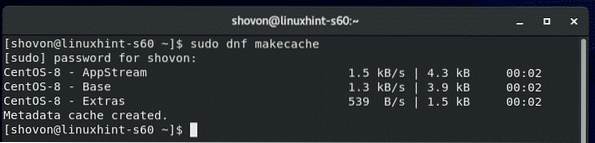
Сада инсталирајте све потребне алате за изградњу са следећом командом:
$ судо днф инсталл гцц питхон3-девел кернел-хеадерс - $ (унаме -р)
Да бисте потврдили инсталацију, притисните И а затим притисните
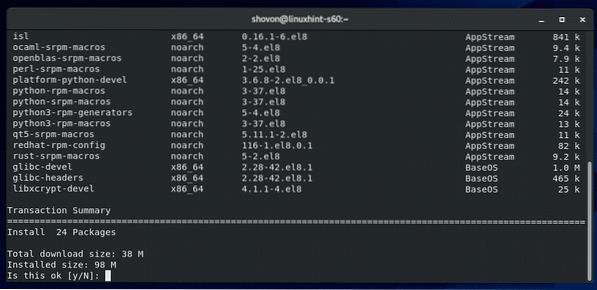
Управитељ пакета ДНФ треба да преузме све потребне пакете и инсталира их. Може потрајати неко време да се заврши.
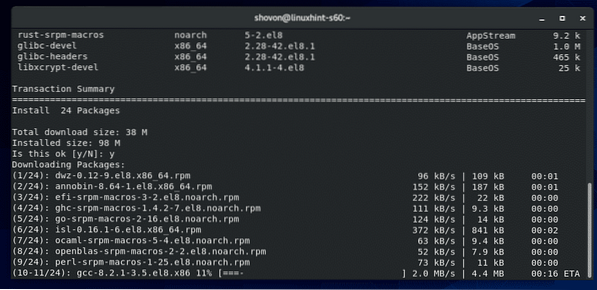
У овом тренутку треба инсталирати све потребне алате за изградњу.
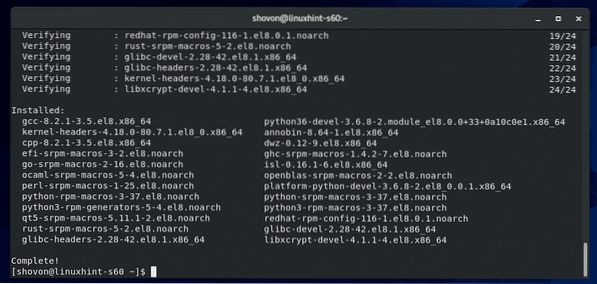
Инсталирање ПИП 3:
Да бисте инсталирали Јупитер Нотебоок, на вашој ЦентОС 8 машини морате имати инсталиран Питхон 3 менаџер пакета ПИП 3. ЦентОС 8 би требало да има подразумевано инсталиран ПИП 3.
Да бисте проверили да ли је инсталиран ПИП 3, покрените следећу команду:
$ вхереис пип3Као што видите, пип3 наредба је доступна у путањи / уср / бин / пип3 у мом случају.

У случају да немате инсталиран ПИП 3, покрените следећу команду да бисте инсталирали ПИП3:
$ судо днф инсталирај питхон3-пип
Инсталирање Јупитер бележнице:
Сада инсталирајте Јупитер Нотебоок следећом командом:
$ пип3 инсталл --усер јупитер
ПИП 3 треба да преузме и инсталира све потребне Питхон пакете. Може потрајати неко време да се заврши.
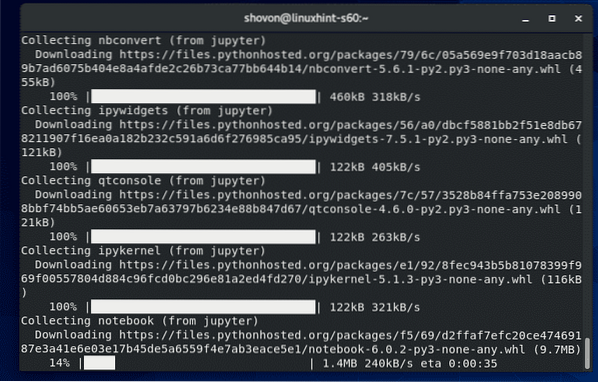
У овом тренутку треба инсталирати Јупитер Нотебоок.
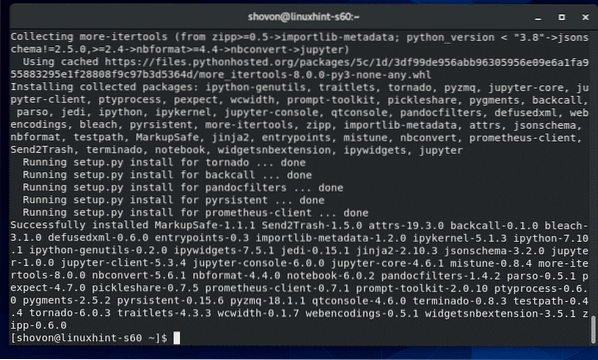
Да бисте проверили да ли је Јупитер Нотебоок правилно инсталиран, покрените следећу команду:
$ јупитер --верзијаКао што видите, Јупитер Нотебоок ради исправно.
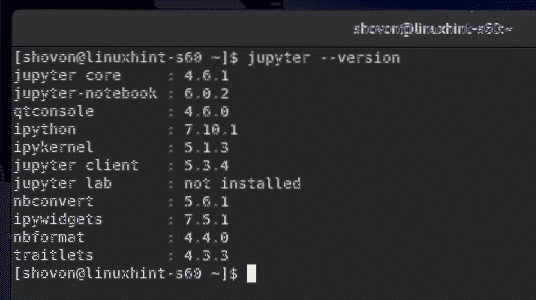
Основе Јупитер бележнице:
Да бисте покренули Јупиер Нотебоок, покрените следећу команду:
бележница $ јупитер
Јупитер Нотебоок сервер треба да се покрене. Да бисте приступили Јупитер бележници, морате да копирате УРЛ и налепите га у свој омиљени веб прегледач.
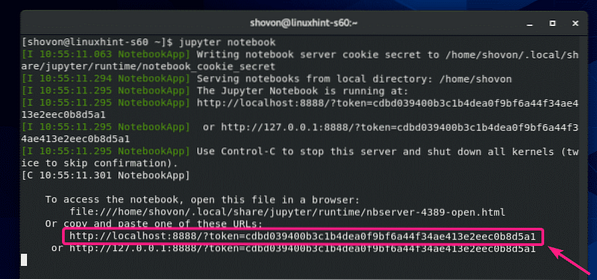
Када пређете на УРЛ из вашег омиљеног веб прегледача, требало би да видите контролну таблу Јупитер бележнице. Сви директоријуми и датотеке вашег ХОМЕ директоријума требају бити доступни одавде.
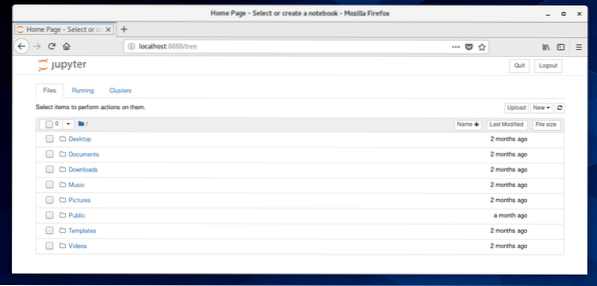
Да бисте креирали нову Јупитер бележницу Питхона 3 (рецимо) у вашем тренутном радном директоријуму, кликните на Нова > Питхон 3.
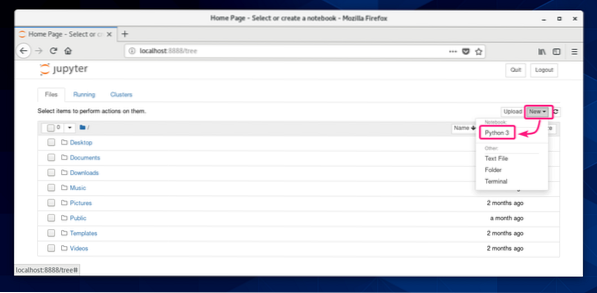
Требало би да се отвори нова бележница. Овде можете да укуцате редове Питхон 3 кодова.
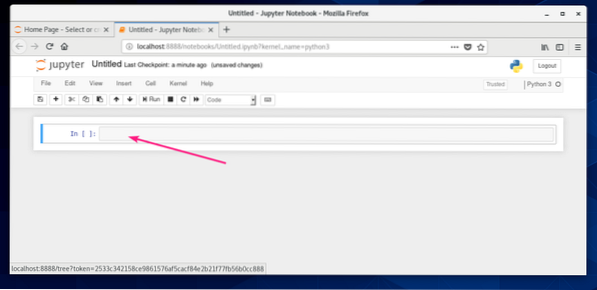
Једном када укуцате неке Питхон 3 кодове, кликните на Трцати.
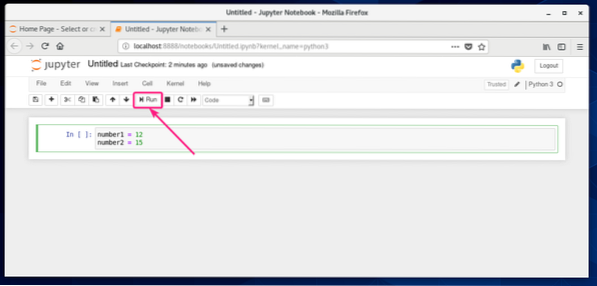
Кодови ће се покренути и приказаће вам излаз ако постоји. Затим можете да укуцате више редова Питхон 3 кодова.
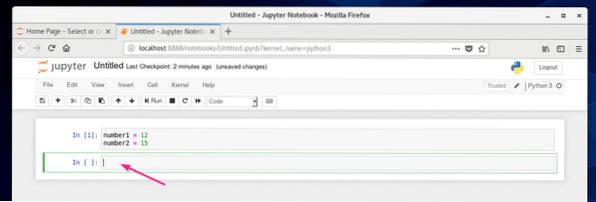
Као што видите, додао сам два броја и одштампао резултат.
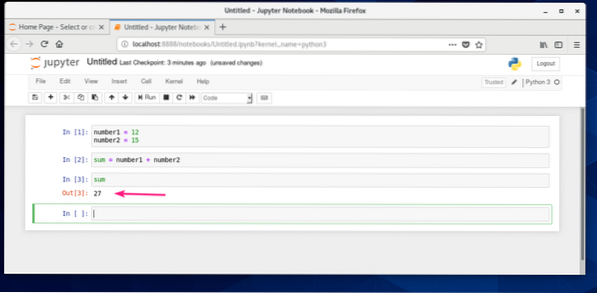
Можете да сачувате своју бележницу са Филе > Сачувај као…
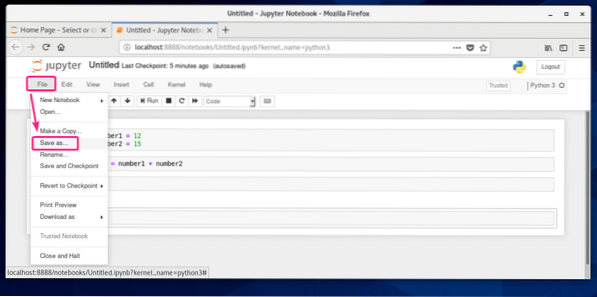
Затим укуцајте релативну путању из директорија ХОМЕ и кликните на сачувати.
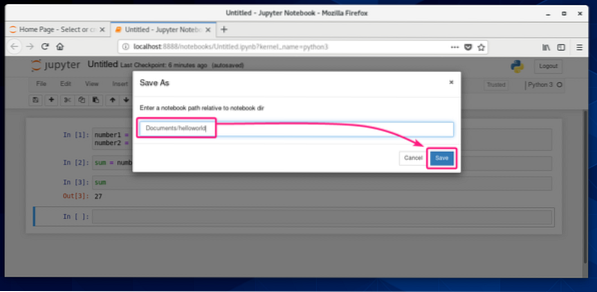
Бележницу треба сачувати.
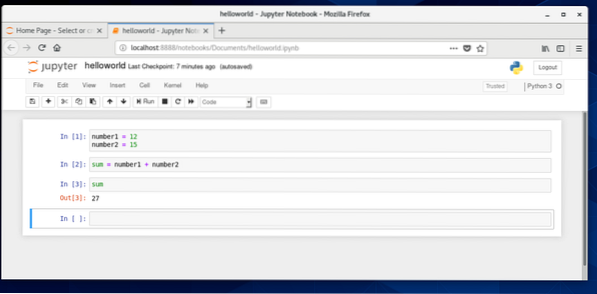
На датој путањи треба створити нову датотеку бележнице.
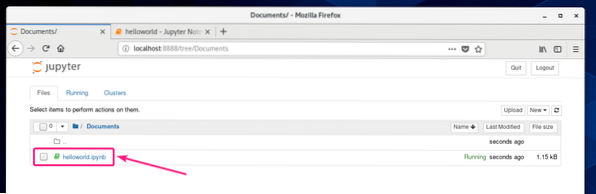
Даљински приступ Јупитер бележници:
Ако желите даљински да приступите Јупитер бележници, онда је овај одељак за вас.
Прво пронађите ИП адресу свог ЦентОС 8 уређаја на следећи начин:
$ нмцлиУ мом случају, ИП адреса је 192.168.20.129. За вас ће бити другачије. Пазите да га од сада замените својим.
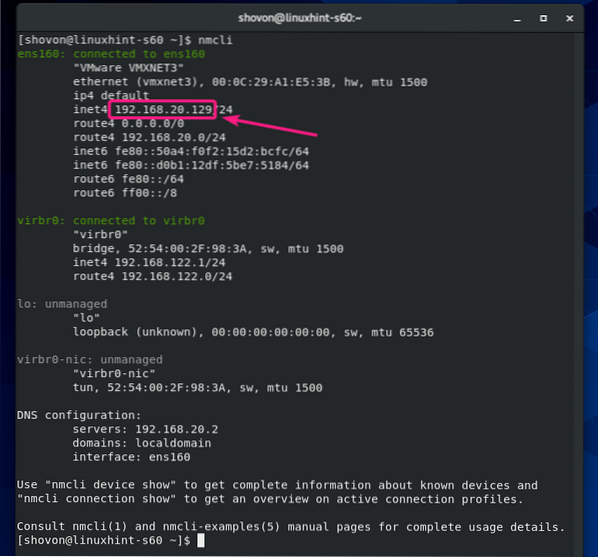
Да бисте даљински приступили Јупитер Нотебоок-у, покрените Јупитер Нотебоок помоћу -ип и -Лука застава на следећи начин:
$ јупитер нотебоок --но-бровсер --ип = 192.168.20.129 --порт = 8080
Јупитер Нотебоок треба да ради. Копирајте УРЛ.
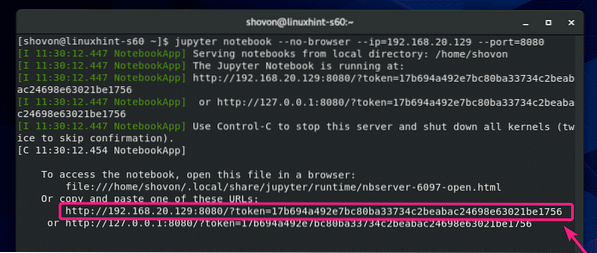
Сада дозволите ТЦП порт 8080 кроз заштитни зид на следећи начин:
$ судо фиревалл-цмд --адд-порт = 8080 / тцп --трајан
Да би промене конфигурације заштитног зида ступиле на снагу, покрените следећу наредбу:
$ судо фиревалл-цмд --релоад
Сада отворите свој омиљени веб прегледач и идите до УРЛ-а који сте копирали. Требали бисте бити у могућности да приступите контролној табли Јупитер Нотебоок-а.
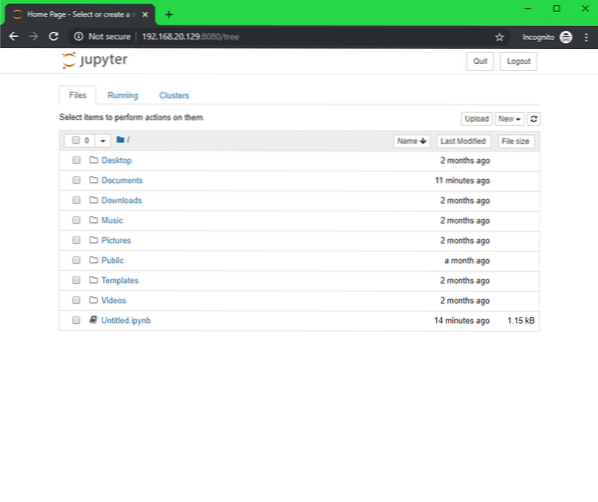
Постављање лозинке за Јупитер нотебоок:
Можда вам се неће свидети подразумевани систем приступа Јупитер бележници заснован на токенима. За приступ заснован на лозинци, морате поставити лозинку за Јупитер бележницу.
Прво креирајте конфигурациони директоријум Јупитер Нотебоок ~ /.јупитер као што следи:
$ тест -д ~ /.јупитер || мкдир ~ /.јупитер
Сада покрените следећу команду да бисте поставили лозинку за Јупитер бележницу:
Лозинка за бележницу $ јупитер
Унесите лозинку и притисните

Поново унесите лозинку и притисните

Лозинку треба поставити.

Сада покрените Јупитер Нотебоок као и обично и не би требало да штампа ниједан УРЛ заснован на токенима, као што можете видети на снимку екрана испод.

Да бисте приступили Јупитер бележници, довољно је да посетите хттп: // 192.168.20.129: 8080 из вашег веб прегледача.
Затражиће лозинку. Само унесите лозинку и кликните на Пријавите се.
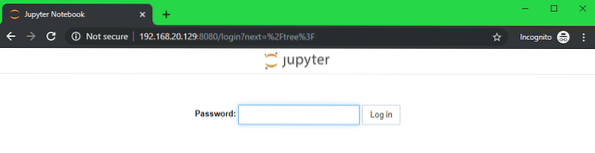
Требали бисте бити пријављени на контролну таблу Јупитер Нотебоок-а.
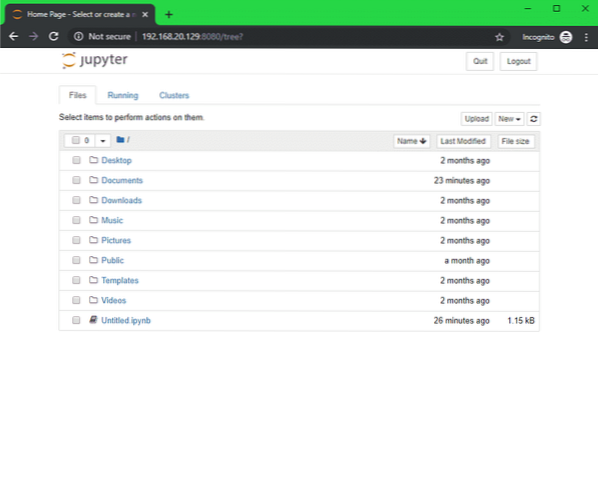
Постављање подразумеваног именика бележнице:
Подразумевани основни директоријум Јупитер Нотебоок-а је ваш ХОМЕ директоријум. Ако желите, можете га променити у неки други директоријум.
Прво креирајте нови основни директоријум ~ / свеске (рецимо) на следећи начин:
$ мкдир ~ / свеске
Да бисте променили основни директоријум Јупитер Нотебоок-а, покрените Јупитер Нотбоок помоћу -свеска-дир застава на следећи начин:
$ јупитер нотебоок --но-бровсер --ип = 192.168.20.129 --порт = 8080--нотебоок-дир = ~ / свеске

Основни директоријум Јупитер Нотебоок-а треба променити.
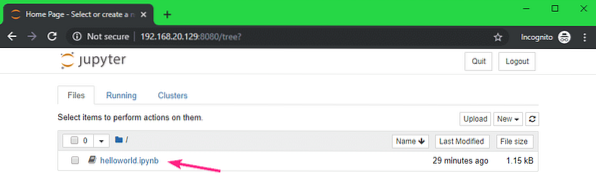
Конфигурисање Јупитер бележнице помоћу конфигурационе датотеке:
Јупитер Нотебоок користи ЈСОН датотеку ~ /.јупитер / јупитер_нотебоок_цонфиг.јсон да задржите сву подразумевану конфигурацију.
Да бисте конфигурисали Јупитер Нотебоок, отворите ~ /.јупитер / јупитер_нотебоок_цонфиг.јсон датотека на следећи начин:
$ ви ~ /.јупитер / јупитер_нотебоок_цонфиг.јсон
Садржај ~ /.јупитер / јупитер_нотебоок_цонфиг.јсон датотека треба да буде следећа:
„НотебоокАпп“:
"лозинка": "сха1: 810еа19адфа5: б67ббфа54ф8а2фдефа8фф812цде9б92баа57фе64",
"ип": "192.168.20.129 ",
„лука“: 8080,
"нотебоок_дир": "/ дом / сховон / свеске",
"опен_бровсер": нетачно
Обавезно промените ип, Лука, нотебоок_дир вредности као ваше захтеве. Вредност нотебоок_дир би требало да буде апсолутни пут основног директоријума ваше жељене Јупитер бележнице.
БЕЛЕШКА: Тхе Лозинка поље би требало да буде овде само ако сте помоћу команде поставили лозинку за Јупитер Нотебоок лозинка за бележницу јупитер. Не мењај то.
Када завршите, сачувајте конфигурациону датотеку.
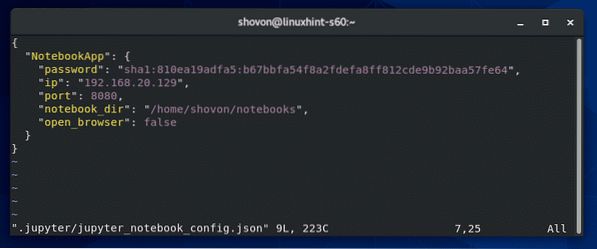
Сада можете покренути Јупитер Нотебоок без икаквих аргумената командне линије.
бележница $ јупитер
Јупитер Нотебоок треба да буде конфигурисан.
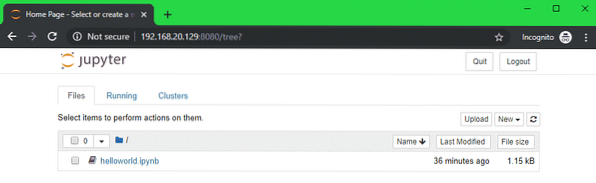
Дакле, тако инсталирате и конфигуришете Јупитер Нотебоок на ЦентОС 8. Хвала што сте прочитали овај чланак.
 Phenquestions
Phenquestions


